u盘杀毒软件安装方法图解
- 分类:U盘教程 回答于: 2017年09月21日 12:05:00
使用U盘容易中毒出问题,其实主需要有u盘杀毒软件就可以帮你解决这个问题,今天将推荐一款非常好用的u盘杀毒软件给大家,不仅操作简单,而且支持激活的版本也多,360u盘杀毒软件,接下来我们一起看看具体的使用方法吧。
u盘中毒了是怎么回事你知道吗?相信遇到电U盘中毒的朋友不在少数,今天小编将就这个话题与大家一起探讨探讨,这里将分享一个u盘杀毒软件,帮助大家自己将U盘修复,希望可以帮到大家。
u盘杀毒软件
首先我们插入U盘到电脑,打开电脑的360杀毒,自动弹出U盘保镖,点击打开U盘
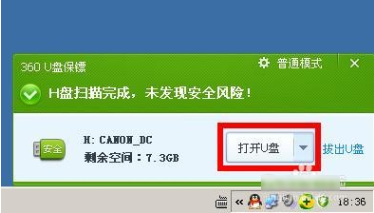
U盘杀毒(图1)
弹出选项菜单,选择扫描优盘;
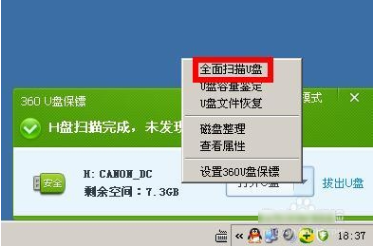
U盘杀毒(图2)
360杀毒会自动启动并开始对U盘全面扫描,稍等片刻就好;
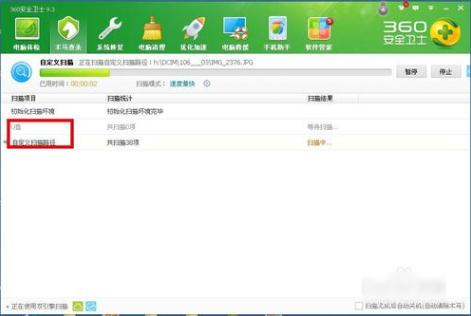
U盘杀毒(图3)
扫描完成后,如有病毒将会出现提示,没有则安全,点击返回
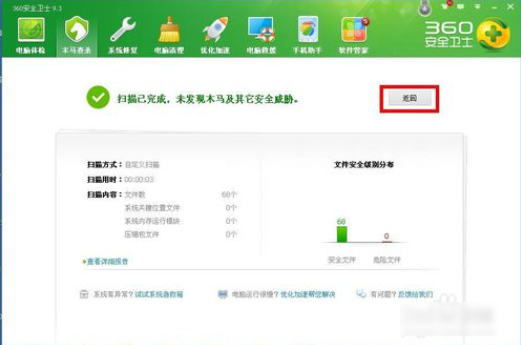
U盘杀毒(图4)
插入U盘时没有U盘助手弹出,就直接点击360杀毒的功能大全
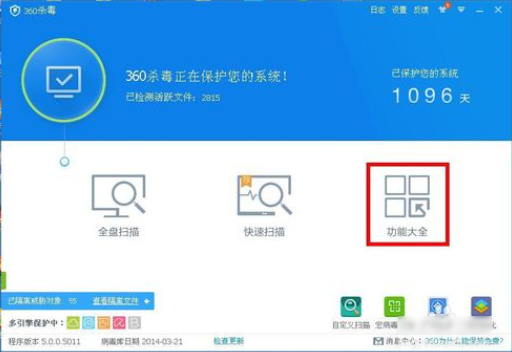
U盘杀毒(图5)
进入界面后,点击自定义,进入自定义扫面界面
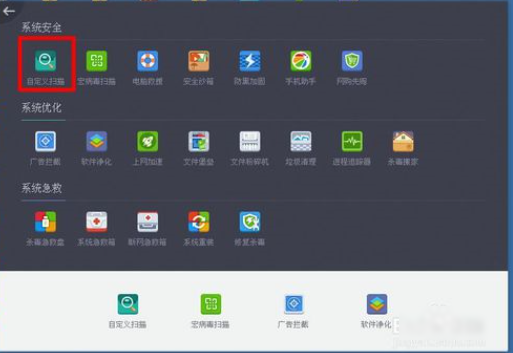
U盘杀毒(图6)
进入界面后,会有一个选择框弹出,直接选择插入的U盘盘符,点击确定
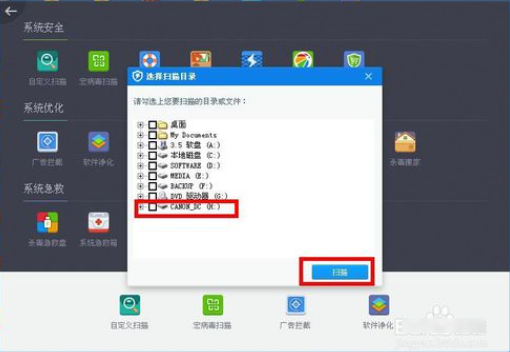
U盘杀毒(图7)
这样就回到开始讲的地方了,按照前面的步骤即可。
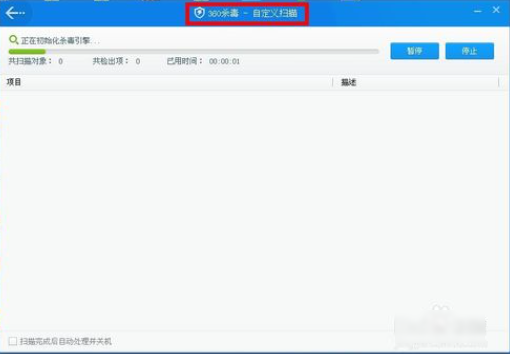
U盘杀毒(图8)
怎么样?是不是觉得很简单呢?感兴趣就下载用一用吧。
 有用
26
有用
26


 小白系统
小白系统


 1000
1000 1000
1000 1000
1000 1000
1000 1000
1000 1000
1000 1000
1000 1000
1000 1000
1000 1000
1000猜您喜欢
- 小白系统u盘启动盘制作怎么操作..2022/10/07
- u启动装win10系统详细步骤2020/08/09
- u盘傻瓜一键重装系统如何操作..2023/02/19
- 小白一键重装系统u盘启动教程图解..2022/09/01
- 详细教你如何用u盘修复电脑系统..2020/04/27
- win10系统怎么设置U盘为第一启动项..2022/05/18
相关推荐
- u盘文件夹删不掉怎么办?小编教你解决..2018/02/09
- u盘装系统,小编教你怎么用u盘装win7系..2018/03/07
- U教授安装系统教程2020/04/13
- 小白系统u盘重装教程win7步骤..2021/12/08
- 小白U盘重装系统步骤2023/01/02
- PE里找不到硬盘,小编教你怎么解决PE里..2018/06/20

















